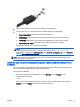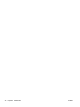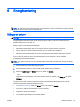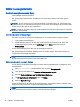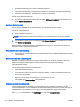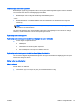Referensguide - Windows 8.1
6 Energihantering
OBS! En dator kan ha en strömknapp eller en strömbrytare. Termen
strömknapp
används i den här
handledningen för båda sorternas strömreglage.
Stänga av datorn
VIKTIGT: Information som inte har sparats går förlorad när datorn stängs av.
Avstängningskommandot innebär att alla öppna program avslutas, inklusive operativsystemet.
Därefter stängs skärm och dator av.
Stäng av datorn under följande förhållanden:
●
När batteriet måste bytas eller om du behöver komma åt komponenter inuti datorn
●
När du ansluter en extern maskinvaruenhet som inte ansluts till en USB-port
●
När datorn inte ska användas och när den är bortkopplad från elnätet under längre perioder
Även om du kan stänga av datorn med strömknappen rekommenderar vi att du använder
avstängningskommandot i Windows:
OBS! Om datorn är försatt i vilo- eller strömsparläge måste detta avslutas innan det går att stänga
av datorn.
1. Spara arbetet och avsluta alla öppna program.
2. På Startskärmen pekar du i det övre eller nedre högra hörnet av skärmen.
3. Klicka på Inställningar, på Ström-ikonen och sedan på Avsluta.
– eller –
Högerklicka på Startknappen i det nedre vänstra hörnet av skärmen, välj Stäng av och sedan
Stäng av.
Om datorn inte svarar och det inte går att använda ovanstående avstängningsmetoder, kan du
försöka med följande nödavstängningsprocedurer:
●
Tryck på ctrl+alt+delete. Klicka på Ström-ikonen och sedan på Avsluta.
●
Tryck in och håll ned strömknappen i minst 5 sekunder.
●
Koppla bort datorn från nätström.
●
Ta ut batteriet på modeller med utbytbart batteri.
SVWW Stänga av datorn 43